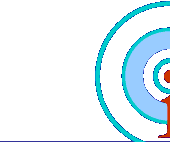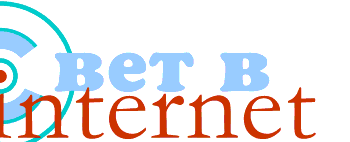Главная
Новости
Статьи и обзоры
Горожанин
Обнинск в Internet
Web Design
Hardware
Software
Безопасность
Серфинг
Игродром
Relax
Технологии
Web-обзор
Интернет-ликбез
Опросник
УП-Технологии
ART.net
Ссылки
Архив
О нас
Контакты
Форумы

Основатель:
К.Николаенко
Главный Редактор:
С.Коротков
Web Design:
Neutron


![]()

![]()

![]()

![]()
![]()
![]()

![]()
|
 |

= Hardware =
hardlover
NOTEBOOK - ИСКУССТВО ВЫБОРА
продолжение: начало в ##121, 122
Система охлаждения
Вентиляционные отверстия в ноутбуках бывают расположены в самых разнообразных местах: в боковых стенках, между клавиатурой и дисплеем, снизу. При покупке ноутбука для настольного использования их местоположение особой роли не играет, но ситуация в корне меняется, если вы покупаете ноутбук для активного использования в командировках, в том числе в дороге. Вентиляционные отверстия снизу корпуса в этом случае таят массу неожиданностей: при случайном их перекрытии возможен перегрев системы, и, как следствие, более частое включение вентилятора, меньший срок автономной работы и даже зависание компьютера.
Оперативная память
На данный момент в ноутбуках используются два типа модулей оперативной памяти: SDRAM и DDR, работающие на частотах 133МГц и 266МГц соответственно. Память DDR более производительная, но есть аппаратные ограничения на ее использование: вам не удастся, например, найти ноутбук с такой памятью и процессором Intel Pentium III-M. Следует обратить внимание на установленный на ноутбуке объем оперативной памяти. Необходимый минимум - 128 МБ, но это именно минимум. Будет нелишним узнать, сколько есть свободных слотов для установки дополнительных модулей. Мне доводилось видеть ноутбуки, в которых имелось два слота для установки памяти, и оба они были заняты.
Жесткий диск
Жесткие диски портативных компьютеров отличаются от своих "настольных" собратьев не только размерами, но и характеристиками. Не стоит забывать, что одной из важных характеристик портативного компьютера является время автономной работы, а жесткий диск, работающий на больших оборотах, потребляет больше электроэнергии, у него большее тепловыделение. Поэтому портативные жесткие диски имеют частоту вращения шпинделя 4200 и 5400 оборотов в минуту против 5400, 7200 и более оборотов у жестких дисков для настольных систем. Чем большее количество оборотов вращения шпинделя у установленного в ноутбуке жесткого диска - тем выше его производительность. Но жесткие диски на 5400 оборотов достаточно дороги и устанавливаются, как правило, в ноутбуки высшей ценовой категории. Если вы не исключаете вероятность замены штатного жесткого диска на больший, стоит выяснить, сколь сложно его заменить: какие максимально доступные объемы поддерживает избранная вами платформа (самый простой способ - найти в этом же модельном ряду экземпляр с максимальным объемом жесткого диска), и где физически находится жесткий диск (достаточно ли открутить один единственный винтик, или придется лопатить весь компьютер).
Видеосистема
Вот оно - то самое слабое место, которое не давало ноутбукам полноценно заменять домашний компьютер! Попробовали бы вы пару лет назад запустить Quake3 на самом дорогом ноутбуке. В лучшем случае - он бы запустился. Сейчас ситуация кардинально изменилась, и я с завистью срисовываю с экранов достаточно дешевых моделей ноутбуков астрономические для моего домашнего компьютера цифры результатов графических тестов. Но, не будем о грустном. В ноутбуках используется два типа графических подсистем: с собственной видеопамятью и с видеопамятью, выделяемой из оперативной памяти компьютера. Помимо этого, графическое ядро может представлять собой как отдельный чип, находящийся на плате ноутбука, так и часть, интегрированную в чипсет. Если вы планируете использовать ноутбук сугубо для решения офисных задач (к коим можно отнести и работу в интернет), то оптимальным выбором будет ноутбук с интегрированной в чипсет видеосистемой. Большая часть трехмерных игр при этом запускаться откажется, а та, которая все же запуститься, лучше бы этого и не делала, но стоимость такого ноутбука будет существенно ниже аналогичного с полноценной графической системой. При этом можно обратить внимание на наличие возможности изменения объема видеопамяти, на тот случай, если поиграть все же захочется. Но, обращаю внимание, что имея 128МБ оперативной памяти не стоит отводить 64МБ под видеопамять - вместо прироста производительности вы получите совершенно обратный эффект. Чтобы подобрать оптимальное соотношение оперативная память/видеопамять можно воспользоваться одним из популярных графических тестов или тестовым режимом вашей игры, если таковой имеется. Узнать об этом можно в интернете. Последний способ предпочтительней. Если же вашему ноутбуку суждено будет исполнять роль игровой или графической станции, настоятельно рекомендую не экономить на графическом контроллере. Уж лучше оперативной памяти меньше возьмите - потом докупите, доставите. Видеосистема в ноутбуке одна и навечно! Как прибили - так и держится! А вот какая из них предпочтительней - смотрите в результатах тестирования в следующих обзорах. И еще. При наличии дома/в офисе обычного монитора и/или телевизора и при желании их задействовать, проверьте, чтобы у рассматриваемого вами ноутбука были для этого соответствующие возможности: видеосистема поддерживала увеличение рабочего стола на внешний монитор (очень мне эта функция нравится - на одном мониторе сайты нужные открыты, на другом - текст набираешь: А если еще и телевизор подключить: Мда: А будет ли ЭТО работать? Надо попробовать! :) ), и у ноутбука был видеовыход, совместимый с вашим телевизором. Оговорка про совместимость очень важна. В противном случае вы потратите много времени на поиски кабеля-переходника.
Продолжение следует...
|
 |